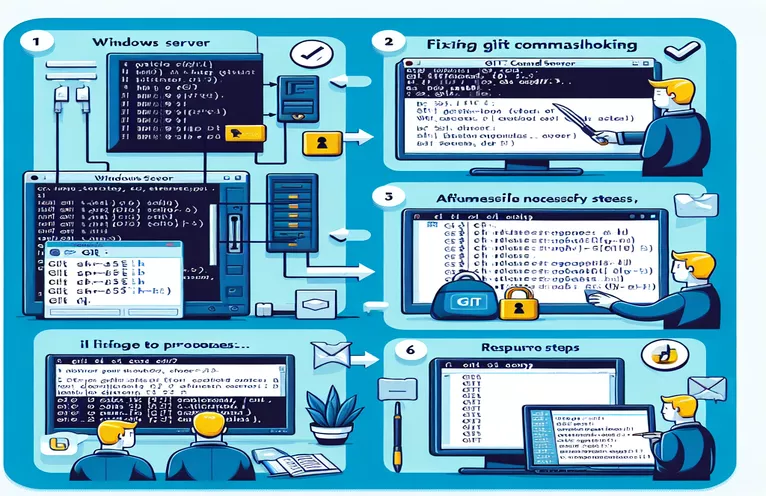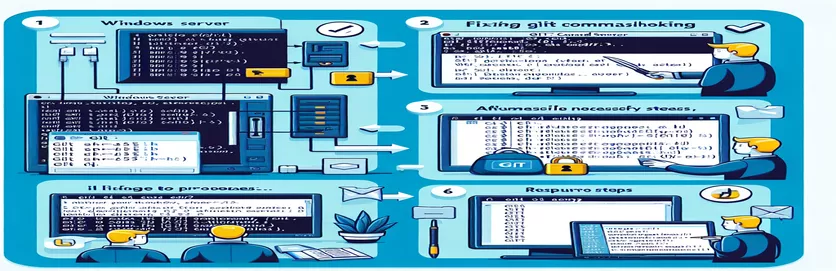Git SSH savienojuma problēmu novēršana
Uzticama Git savienojuma izveide, izmantojot SSH, ar iekšēju serveri var būt sarežģīta, jo īpaši, ja serveris ir daļa no uzņēmuma lokālā tīkla. Daudzi lietotāji saskaras ar problēmām, kuru dēļ Git nevar piekļūt attālajai repozitorijai, neskatoties uz to, ka var izveidot savienojumu ar pašu serveri, izmantojot SSH.
Šajā rokasgrāmatā mēs izpētīsim izplatītākās problēmas un risinājumus Git SSH piekļuves problēmu risināšanai Windows datorā. Neatkarīgi no tā, vai tie ir nepareizi repozitorija vietrāži URL vai nepareizi konfigurētas piekļuves tiesības, mēs palīdzēsim jums novērst un novērst šīs savienojamības problēmas, lai nodrošinātu vienmērīgu Git darbību.
| Pavēli | Apraksts |
|---|---|
| git init --bare | Inicializē tukšu Git repozitoriju, kas ir piemērots kalpošanai kā attālā krātuve. |
| icacls . /grant everyone:F | Iestata failu atļaujas operētājsistēmā Windows, lai nodrošinātu pilnīgu kontroli visiem lietotājiem, nodrošinot piekļuvi krātuvei. |
| git remote remove origin | Noņem esošās attālās repozitorija konfigurāciju no vietējās krātuves. |
| git remote add origin | Vietējai krātuvei pievieno jaunu attālo repozitoriju ar norādīto URL. |
| Get-WindowsCapability | Uzskaita Windows līdzekļus, tostarp OpenSSH, kurus var instalēt vai kas tiek instalēti. |
| Start-Service sshd | Startē SSH servera pakalpojumu operētājsistēmā Windows, iespējojot SSH savienojumus. |
| Set-Service -StartupType 'Automatic' | Konfigurē pakalpojumu automātiskai palaišanai operētājsistēmā Windows, nodrošinot, ka SSH serveris vienmēr darbojas. |
Izpratne par Git SSH piekļuves problēmu risinājumu
Pirmais skripts inicializē tukšu Git repozitoriju Windows serverī, izmantojot git init --bare komandu. Tas ir būtiski, jo tukša repozitorija ir veidota kā centrālā krātuve, no kuras citi lietotāji var pārvietot un izvilkt. Skripts arī maina direktoriju uz vēlamo atrašanās vietu un iestata faila atļaujas, izmantojot icacls . /grant everyone:F komandu, lai nodrošinātu, ka visiem lietotājiem ir pilnīga kontrole pār repozitoriju. Tas ir ļoti svarīgi, lai izvairītos no atļauju problēmām, kas var neļaut Git pareizi piekļūt krātuvei.
Otrais skripts konfigurē Git tālvadības pulti klienta mašīnā, izmantojot Git Bash. Tas sākas, noņemot jebkuru esošo tālvadības pulti ar git remote remove origin komandu, nodrošinot, ka nav konfliktu ar iepriekšējām konfigurācijām. Pēc tam tas pievieno jauno attālo repozitoriju ar git remote add origin komandu, norādot pareizo URL formātu, lai piekļūtu Windows servera repozitorijai. Visbeidzot, tas pārbauda attālo URL un nospiež izmaiņas attālajā repozitorijā, pārliecinoties, ka savienojums darbojas, kā paredzēts.
SSH konfigurēšana un savienojamības nodrošināšana
Trešais skripts ir vērsts uz SSH servera iestatīšanu Windows mašīnā, izmantojot PowerShell. Tas instalē OpenSSH servera funkciju ar Get-WindowsCapability komandu, startē SSH servera pakalpojumu, izmantojot Start-Service sshd, un konfigurē to, lai tā sāktu automātiski ar Set-Service -StartupType 'Automatic' komandu. Šīs darbības ir būtiskas, lai nodrošinātu, ka SSH serveris vienmēr darbojas un ir gatavs pieņemt savienojumus.
Sekojot šiem skriptiem, jūs nodrošināsiet, ka Git repozitorijs ir pareizi iestatīts un pieejams un ka SSH serveris ir pareizi konfigurēts, lai nodrošinātu drošus savienojumus. Šie risinājumi risina izplatītās problēmas, kas neļauj Git piekļūt attālai repozitorijai, izmantojot SSH, nodrošinot uzticamu veidu, kā virzīt un veikt izmaiņas uzņēmuma lokālajā tīklā.
Neapstrādātas repozitorija iestatīšana operētājsistēmā Windows Server
Komandu uzvednes (CMD) izmantošana operētājsistēmā Windows
REM Change directory to the desired locationcd C:\path\to\desired\locationREM Initialize a bare repositorygit init --bare gitTest.gitREM Verify the repositorycd gitTest.gitdirREM Ensure the correct permissionsicacls . /grant everyone:F
Git konfigurācijas atjaunināšana klienta mašīnā
Git Bash izmantošana klienta mašīnā
# Remove any existing remotegit remote remove origin# Add the remote repository using the correct URL formatgit remote add origin ssh://admin@ipaddress/c/path/to/desired/location/gitTest.git# Verify the remote URLgit remote -v# Push changes to the remote repositorygit push -u origin master
SSH piekļuves konfigurēšana operētājsistēmā Windows Server
PowerShell izmantošana operētājsistēmā Windows Server
# Install OpenSSH Server featureGet-WindowsCapability -Online | Where-Object Name -like 'OpenSSH*'Get-WindowsCapability -Online | Add-WindowsCapability -Online# Start the SSH server serviceStart-Service sshd# Set SSH server to start automaticallySet-Service -Name sshd -StartupType 'Automatic'# Verify SSH server statusGet-Service -Name sshd
Tīkla un konfigurācijas problēmu risināšana
Risinot Git over SSH problēmas iekšējā serverī, ir svarīgi ņemt vērā tīkla konfigurāciju un ugunsmūra iestatījumus. Pat ja Windows Defender ugunsmūris ir izslēgts, var būt spēkā citi tīkla ierobežojumi. Pārliecinieties, vai ir atļauta SSH trafika un nepieciešamie porti ir atvērti gan klienta, gan servera pusē. Turklāt vēlreiz pārbaudiet, vai SSH serveris ir pareizi konfigurēts, lai pieņemtu savienojumus no jūsu konkrētā tīkla.
Vēl viens svarīgs aspekts ir SSH atslēgu konfigurācija. Varētu darboties ar paroli balstītas autentifikācijas izmantošana, taču, lai savienojums būtu drošāks un uzticamāks, ieteicams iestatīt SSH atslēgas. Pārliecinieties, vai publiskā atslēga ir pievienota authorized_keys failu serverī. Šī iestatīšana ne tikai uzlabo drošību, bet arī novērš problēmas, kas saistītas ar paroles autentifikācijas kļūmēm, uzlabojot vispārējo savienojumu un jūsu Git darbību efektivitāti.
Bieži uzdotie jautājumi par Git over SSH problēmām
- Kāpēc Git saka "repozitorijs nav atrasts"?
- Tas parasti notiek, ja repozitorija URL ir nepareizs vai ceļš uz repozitoriju nav norādīts pareizi. Pārliecinieties, vai URL atbilst formātam ssh://user@ipaddress/path/to/repo.git.
- Kā pārbaudīt, vai SSH darbojas?
- Izmantojiet ssh user@ipaddress komanda, lai izveidotu savienojumu ar serveri. Ja varat pieteikties bez kļūdām, SSH darbojas pareizi.
- Kāpēc man ir nepieciešama tukša tālvadības pults krātuve?
- Neapstrādātie krātuves ir veidotas kā centrālā repozitorija, no kuras lietotāji var pārvietot un izvilkt, neizmantojot darba direktoriju.
- Kādas ir izplatītas problēmas ar SSH atslēgām?
- Pārliecinieties, vai jūsu publiskā atslēga atrodas authorized_keys failu serverī un vai privātā atslēga klienta datorā ir pareizi konfigurēta.
- Kā restartēt SSH pakalpojumu sistēmā Windows?
- Izmantojiet Get-Service sshd un Restart-Service sshd komandas programmā PowerShell, lai restartētu SSH pakalpojumu.
- Kādam vajadzētu izskatīties repozitorija URL?
- Tam jāatbilst šādam formātam: ssh://user@ipaddress/path/to/repo.git.
- Kā es varu nodrošināt, ka mans repozitorija ceļš ir pareizs?
- Vēlreiz pārbaudiet direktorija ceļu serverī un pārliecinieties, ka tas atbilst URL, kas izmantots git remote add komandu.
- Kā novērst SSH savienojuma problēmas?
- Pārbaudiet, vai servera SSH žurnālos nav kļūdu, un izmantojiet detalizēto režīmu ssh -v user@ipaddress detalizētai izvadei.
- Kāpēc tiek rādītas atļaujas liegtas kļūdas?
- Pārliecinieties, vai lietotājam ir pareizās atļaujas piekļūt krātuvei un ka failu atļaujas ir iestatītas pareizi, izmantojot icacls operētājsistēmā Windows.
- Kā iestatīt SSH atslēgas?
- Ģenerējiet atslēgu pāri, izmantojot ssh-keygen, pēc tam kopējiet publisko atslēgu uz servera authorized_keys failu.
Pēdējās domas par Git SSH problēmu risināšanu
Git SSH problēmu risināšana Windows serverī ietver vairākas kritiskas darbības, sākot no tukšas repozitorija iestatīšanas līdz pareizai SSH piekļuves konfigurēšanai. Lai pārvarētu šīs problēmas, ir svarīgi nodrošināt, lai jūsu SSH serveris darbotos un pareizi konfigurēts, kā arī izmantotu pareizos repozitorija ceļus un atļaujas. Ievērojot sniegtās vadlīnijas un skriptus, varat novērst un novērst šīs problēmas, nodrošinot netraucētas Git darbības jūsu lokālajā tīklā. Šo pasākumu veikšana ne tikai uzlabo jūsu darbplūsmu, bet arī uzlabo jūsu izstrādes vides drošību un uzticamību.